今天小编为大家带来了粉笔修改昵称的方法,想知道怎么做的小伙伴来看看接下来的这篇文章吧,相信一定会帮到你们的。
粉笔怎么修改昵称?粉笔修改昵称方法
1、首先在手机中找到【粉笔】并打开;
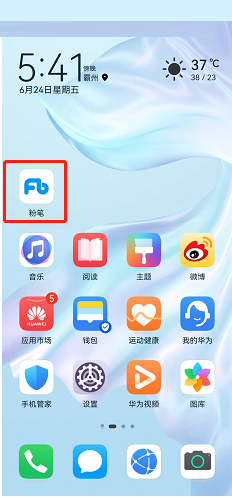
2、然后切换到【我】页签,点击正上方头像进入;
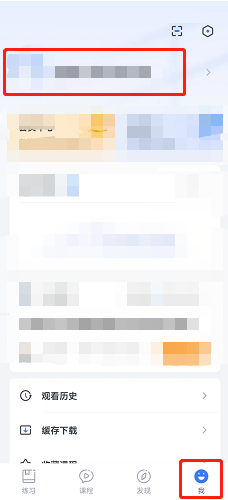
3、接着点击【修改昵称】进入;
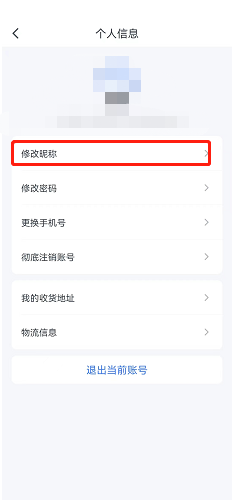
4、最后输入要设置的昵称,点击【完成】即可。
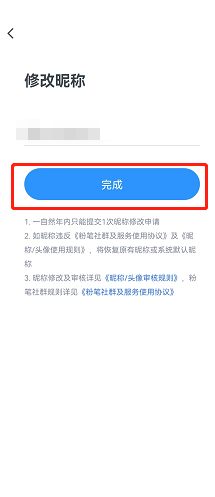
谢谢大家的观看,更多精彩教程请关注下载之家!
今天小编为大家带来了粉笔修改昵称的方法,想知道怎么做的小伙伴来看看接下来的这篇文章吧,相信一定会帮到你们的。
粉笔怎么修改昵称?粉笔修改昵称方法
1、首先在手机中找到【粉笔】并打开;
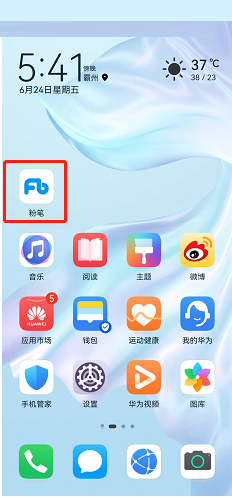
2、然后切换到【我】页签,点击正上方头像进入;
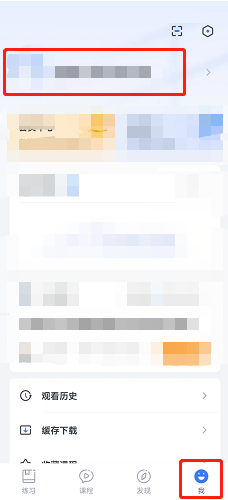
3、接着点击【修改昵称】进入;
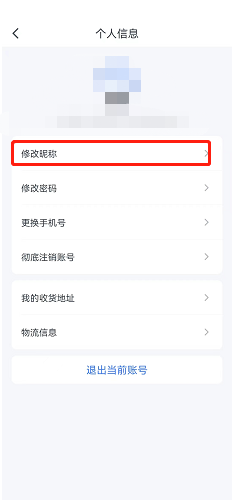
4、最后输入要设置的昵称,点击【完成】即可。
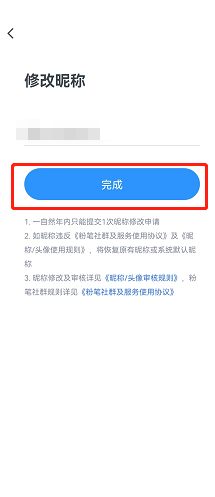
谢谢大家的观看,更多精彩教程请关注下载之家!